
Amazon Prime Videoの英語字幕設定でスキルUPしよう!やり方を紹介
Contents[OPEN]
- 1【Amazon Prime Video】英語字幕を使って勉強しよう
- 2【Amazon Prime Video】英語字幕で見られる作品を見つけよう
- 3【Amazon Prime Video】英語字幕を表示させる方法は?
- 4【Amazon Prime Video】拡張機能で英語字幕を使う方法もあるよ
- 4.1Chrome拡張機能「Subtitles for Language Learning」を使う
- 4.2「Subtitles for Language Learning」の設定方法
- 4.3日本のアニメもドラマも英語字幕で見られて便利!
- 4.4ショートカットキーで繰り返し学習できるよ
- 5【Amazon Prime Video】拡張機能の英語字幕をテレビで見る方法は?
- 5.1「Subtitles for Language Learning」を使えるのはPCのみ
- 5.2テレビの大画面で見たい!方法①画面ミラーリング
- 5.3テレビの大画面で見たい!方法②HDMIケーブルで接続する
- 6【Amazon Prime Video】英語字幕を使うメリット
- 7Amazon Prime Videoの作品を英語字幕で視聴して英語力をUPしよう!
【Amazon Prime Video】拡張機能の英語字幕をテレビで見る方法は?
続いて、Amazon Prime Videoの作品をテレビの大画面で見たい場合に行える操作方法を説明します。
「Subtitles for Language Learning」を使えるのはPCのみ
先ほど紹介した拡張機能「Subtitles for Language Learning」は、PCのWEBブラウザ専用なのでテレビでは使用できません。
テレビの大画面で見たい!方法①画面ミラーリング
スマホやタブレットの「Amazon Prime Video」アプリを使って映画を視聴している場合は、デバイスの「ミラーリング」機能を活用できます。「ミラーリング」には有線で行う方法と無線で行う方法の2つがあります。
Apple TVを持っている方であれば、無線で「ミラーリング」を行えます。
操作方法を説明します。
iPhoneのホーム画面を下から上に向かってスワイプしましょう。
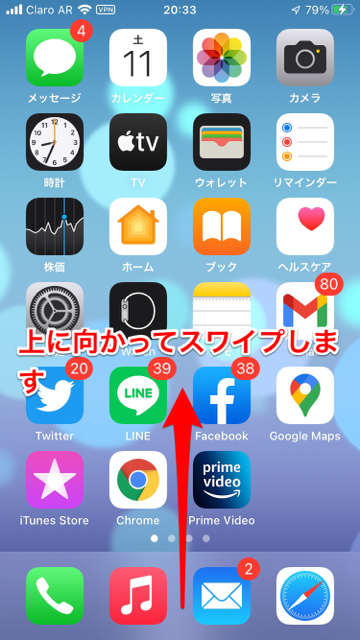
「コントロールセンター」が立ち上がるので「ミラーリング」アイコンをタップしましょう。
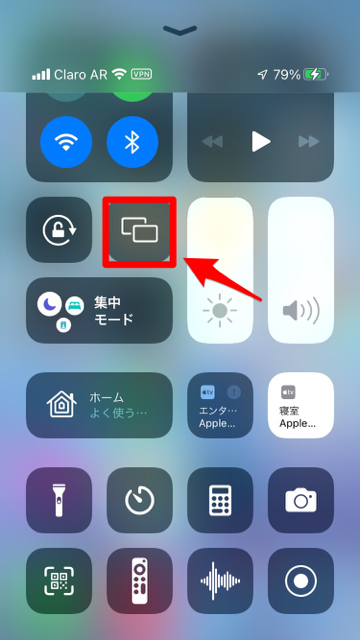
「Apple TV」が表示されるのでタップすれば「ミラーリング」が始まります。
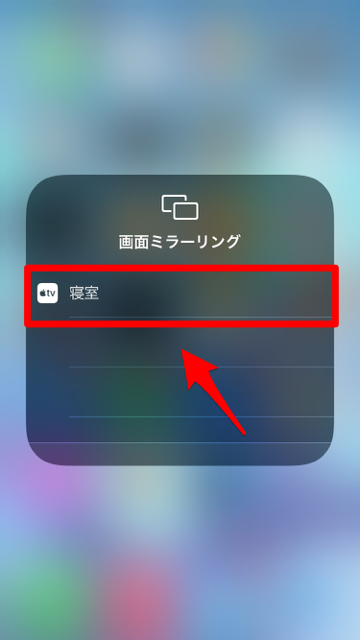
テレビの大画面で見たい!方法②HDMIケーブルで接続する
次に、有線で「ミラーリング」を行う方法を以下にまとめます。HDMIケーブルとAppleのHDMIアダプタを用意してくださいね!
- iPhoneとテレビをLightningケーブルとHDMIケーブルで接続
- テレビで入力をHDMIにする
【Amazon Prime Video】英語字幕を使うメリット
英語を学習する上で、Amazon Prime Videoの作品を英語字幕で視聴することにはメリットがあります。
これから3つのメリットを紹介します。
聞き取れない単語も字幕で確認できる
映画で話される英語は日常会話が大半ですが、イディオムやスラングまた聞き慣れないワードがたくさん使われます。
英語字幕を表示できれば、聞き取れなかった英単語やイディオムなどを目で見てチェックし、後から辞書でチェックができるのでとても便利です。